Простая программа для уменьшения размера фотографий
«Домашняя Фотостудия» – универсальная программа для уменьшения размера фотографий, подготовки изображений для печати, публикации их в социальных сетях и создания красивых изделий (коллажей, календарей и открыток). Редактор фото удобен как для одиночной, так и пакетной обработки снимков. Интерфейс программы адаптирован для начинающих пользователей, его освоение занимает всего несколько минут.
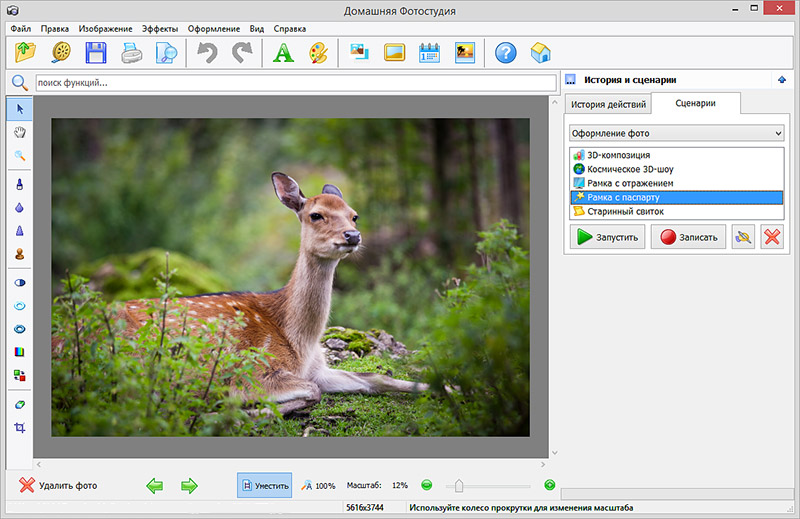
Интерфейс «Домашней Фотостудии» не вызовет затруднений даже у начинающих пользователей
Как уменьшить размер фото
Скачайте и установите программу «Домашняя Фотостудия» на компьютер. Запустите ее с ярлыка на рабочем столе, и откройте файл для редактирования. Перейдите на вкладку «Изображение» и выберите пункт «Изменение размера». Откроется отдельное окно для редактирования, где вручную вводятся новые значения.
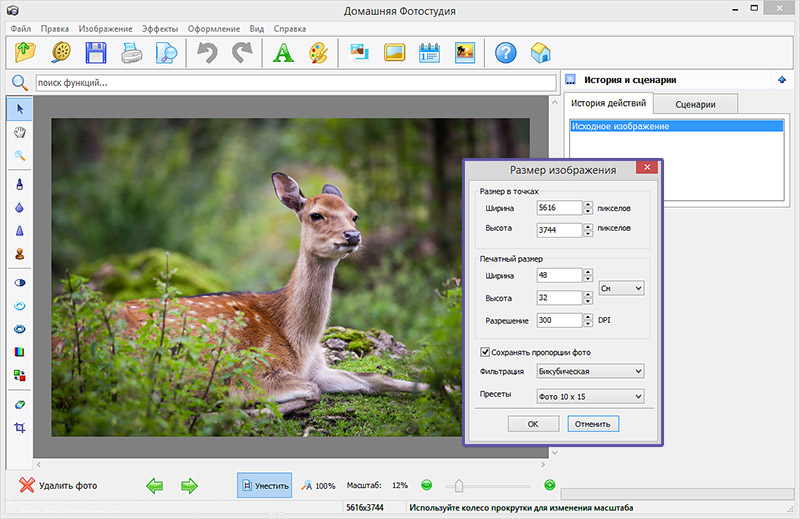
Введите в пустые строки нужные параметры снимка или воспользуйтесь готовыми пропорциями
Программа для уменьшения размера фото предлагает изменить показатели как в точках (по ширине и высоте в пикселах), так и подготовить изображение для дальнейшей печати (ширина и высота в сантиметрах, разрешение в DPI). Внизу есть пресеты для фото (готовые размеры).
Стандартные размеры фото в сантиметрах: 20х30 (соответствует листу А4), 15х20 (половина А4) и 10х15 (самые популярные значения для снимка). Стандартом печатного размера принято считать 300 DPI.
Программа «Домашняя Фотостудия» предлагает встроенные инструменты для пакетной обработки изображений. Выберите одноименный пункт на вкладке «Файл», добавьте папку или выберите и загрузите снимки по отдельности. Поставьте в правой части меню галочку напротив пункта «Изменить размер фото», далее введите желаемый размер в пикселях (уберите или оставьте галочку сохранения пропорций).
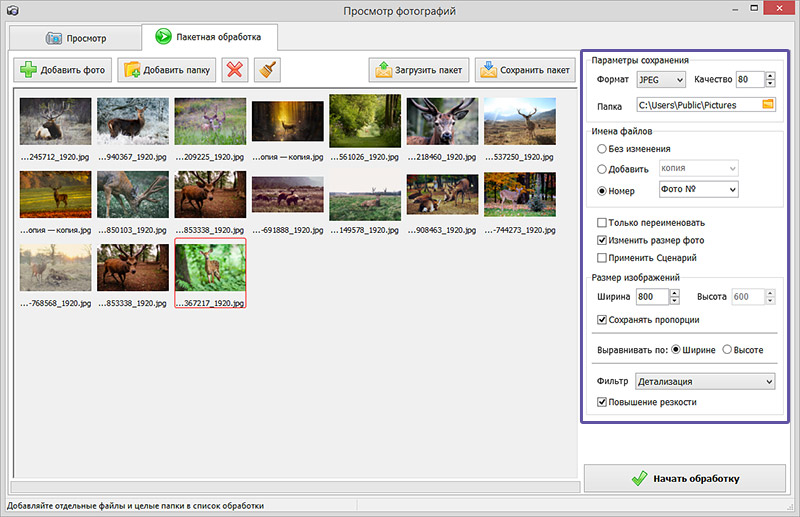
Загрузите фотосессию в окно программы и измените размер всех снимков одновременно
Выберите один из типов фильтрации фотографий, популярные и удачные решения – детализация, смягчение, оптимальный. Поставьте галочку «Повышение резкости», нажмите иконку «Начать обработку». По окончании редактирования фотографии сохраняются в указанной по умолчанию папке. Программа «запоминает» путь для фото, и выставляет к нему быстрый доступ в меню запуска.
Как повысить резкость уменьшенной фотографии
Оптимальный способ повышения четкости фото после уменьшения размера – функция «Нерезкая маска». Введите ее в поиске функций или найдите самостоятельно, кликнув по пункту меню«Изображение» и в выпавшем списке выбрав вариант«Фильтры».
Далее установите уровень нерезкой маски специальным ползунком в правой части меню. Нажмите кнопку «Просмотр». Программа для уменьшения размера фото предлагает сохранить изображение в любом графическом формате, нажмите иконку дискеты, введите новое имя, укажите путь сохранения и тип файла.
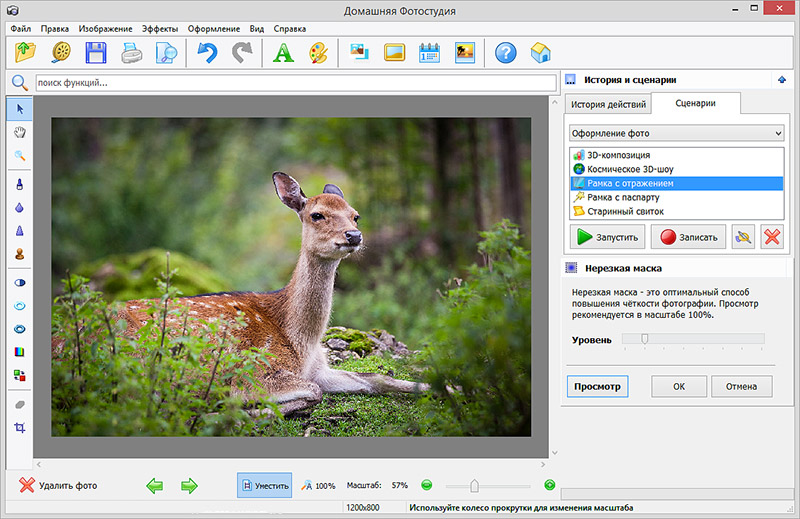
Настройка параметров маски позволит повысить резкость снимка без артефактов
В «Домашней Фотостудии» вы сможете как изменить размер изображения без потери качества, так и избавиться от мелких дефектов на любых снимках. ПО содержит множество уникальных эффектов, готовые шаблоны для изделий, различные декоративные элементы оформления.






